Чаще всего старые ПК, да и новые, используются повседневно, скачиваются и устанавливаются различные файлы, программы и игры, которые вы используете чаще всего в повседневном пользовании, но бывает такое, что, например, вам надоело играть, либо установленный софт вам больше не нужен и в таком случае, он занимает лишнее место, либо при удалении оставляет после себя пустые папки и ненужные файлы, что и есть “мусор”.
В этой статье хотелось бы рассказать Вам, как избавится от ненужных файлов и удалить все лишнее с вашего компьютера, а также ускорить его при помощи весьма полезной программы от компании IObit, под названием: Advanced SystemCare (Free/Pro).
Базовое ускорение компьютера
Со временем компьютер перестает работать должным образом, а точнее начинает тормозить, долго грузится и долго выполнять любые процессы. Для ускорения компьютера в windows есть встроенные инструменты, которые способны улучшить работу ПК в лучшею сторону.
Отключим все ненужные службы
- В поиске windows вводим (Конфигурация системы), далее переходим во вкладку (Службы) и обязательно поставьте галочку на надпись снизу (Не отображать службы Майкрософт), чтобы не отключить лишнего. Обязательно проверяйте, что именно вы отключаете! См. Скриншот ниже.
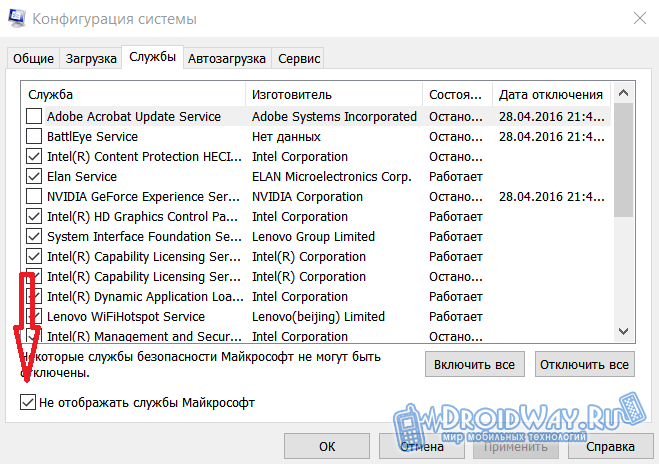
- Открываете диспетчер задач ctrl+alt+delete, далее переходим во вкладку (Автозагрузка) и отключаем все ненужные вам программы, но внимательно смотрите, чтобы не отключить важные средства!

- Выполним дефрагментацию диска. Открываем –Мой Компьютер, вбираем нужный вам диск (в моём случае диск С) и нажимаем по нему правой кнопкой мыши, для вызова контекстного меню, после чего выбираем –Свойства и в открывшиеся вкладке, выбираем Дефрагментация Диска.
- Проверка на вирусы. Тут описывать особого смысла нет, скачиваете антивирус и чистите от вирусов, если они есть.
Если вы хотите выполнить все эти функции 1 кликом, без мучений, то рекомендую приобрести утилиту, которая выполнить все функции для ускорения, защиты от вирусов и последующей оптимизации в один клик.
Как очистить компьютер от мусора и пустых папок
Существует встроенный чистильщик windows, который к сожалению, работает недолжным образом, а точнее лишь освобождает память от лишних элементов, но не удаляет все ненужные файл и папки, когда как сторонняя утилита, делает очистку более расширенную, но если у вас нет возможности скачать стороннею утилиту, то и этот способ сойдет.
Инструкция по запуску очистки:
- Выполняем комбинацию клавиш Win+R и вводим в появившееся окно поиска: cleanmgr.exe Далее нажимаем Enter.
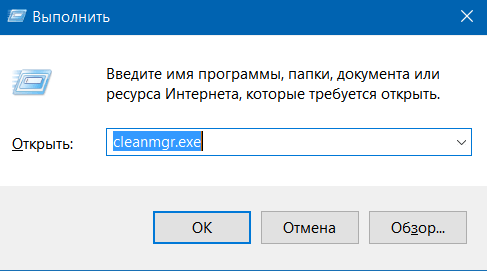
- Далее появится окно с выбором диска, который вы хотите очистить. В нашем случае – это диск С.

- После выбора диска, будет запущен анализ файлов, которые находятся на жестком диске. Время анализа зависит от содержания и загруженности локального диска.
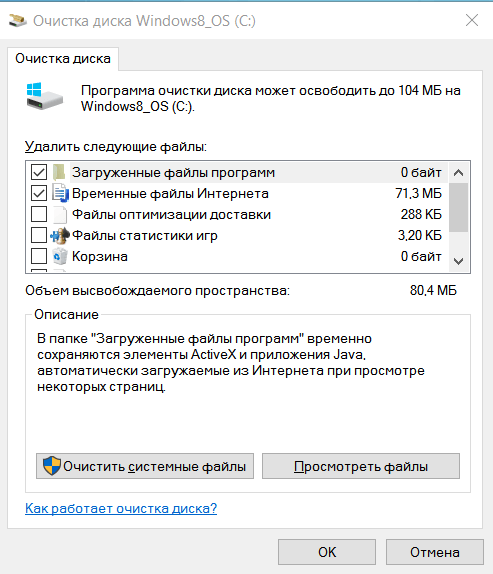
- Далее Вам нужно нажать на “Ок”, после чего вы должны подтвердить удаления лишних файлов.
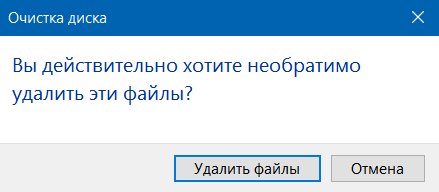
Как видите, процесс весьма простой, но очень значимый для всей системы, ведь, чем меньше будет загружен жесткий диск, тем быстрее будет работать windows. Такой способ очень эффективен, но по сравнению со сторонними программами, она не может конкурировать, ибо очищает не все, что можно удалить. Про одну из таких программ, которыми мне довелось пользоваться я и расскажу ниже.
Максимальная производительность с Advanced SystemCare
После покупки ноутбука и обновления до windows 10, мне пришлось удалить множество программ и несколько игр, которые не поддерживалась новой “десяткой”. Зайдя на диск C я заметил множество пустых папок, текстовых файлов и документов, которые остались в результате удаления софта, как сохраненные файлы, что и занимало лишнее место на жестком диске, а лишняя память никогда “не навредит”.
Почему именно Advanced SystemCare:
- Скорость работы
- Наличие бесплатной версии
- Тщательное сканирование на наличие мусора
- Расширенная система настройки сканирования
- Ничего лишнего, лишь нужные инструменты для максимального ускорения
Так же меня не устраивал автозапуск программ при загрузке windows, которыми я вовсе не пользуюсь, но занимали оперативную память и увеличивали время старта.
Благодаря Advanced SystemCare удалось решить проблемы с автозапуском и “мусором” на своём ноутбуке, освободив место и уменьшив время запуска системы в целом, она действительно стала загружаться на 5 – 8 секунд быстрее.
Встречают по одежке
В данном ПО сможет разобраться даже не опытный пользователь ПК, ведь интерфейс программы упрощен до максимума и если вас не интересуют более глубокие настройки, а они есть, то Вам нужно всего лишь нажать на круглую кнопку “Пуск” на главном экране, и программа сама начнет сканировать ваш компьютер на наличие ошибок реестра, проблем с конфиденциальностью, мусорных файлов, вредоносного ПО, проблем в производительности и т.д.
Нажав на “круг спасения”, вам останется лишь ожидать окончания сканирования и принять решение по оптимизации и очистки от ненужных файлов, нажав на кнопку “Исправить”. В результате вы получите гарантированно увеличенную производительность компьютера по сравнению с тем, что было и общею скорость работы.
В программе используется более 20 «умных» средств для улучшения работы ПК, а также бесплатная техподдержка, круглосуточно и без выходных в Pro версии.
Стоит ли покупать Advanced SystemCare Pro?
Мы настоятельно рекомендуем приобрести лицензионный ключ, ведь основные, наиболее эффективные инструменты очистки и оптимизации присутствуют именно в Pro версии. Ознакомиться по ссылке: http://ru.iobit.com
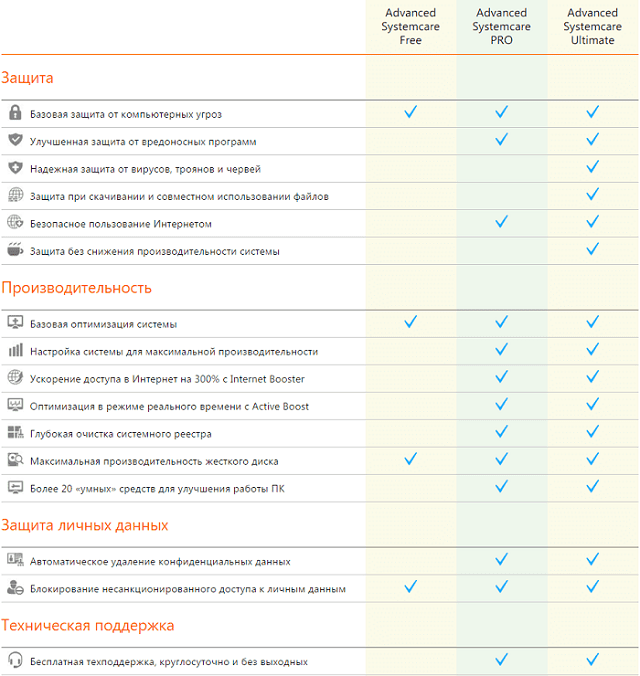
Что вы получите:
- Очистка от мусора
- Ускоренная загрузка системы
- Оптимизация работы жесткого диска
- Ускорение доступа в Интернет
- Безопасное пользование Интернетом
- Автоматическое удаление конфиденциальных данных
- Блокирование несанкционированного доступа к личным данным
И это не полный список!
Стоит программа не дорого, по сравнению с конкурентами, а функционал богаче. Купив программу, вы получите наиболее важные и расширенные функции, а если хотите ещё и антивирус в придачу, то советуем приобрести сразу Advanced SystemCare Ultimate (с Антивирусом), функционал одинаковый по сравнению с Pro версией, но Вам предоставляется 3 инструмента безопасности и защиты от вирусов без снижения производительности.
Если вы пользовались данным решением и хотите написать отзыв, то пишите в комментарии к данной статье, а свою точку зрения я описал выше.






